Hace
tiempo que quería volver a sentirme parte de la nube tic escribiendo una
entrada -sí, escribiendo y no anexando un video-; pero es que no es por
tirarnos flores, pero con tanto volumen de participantes y tan buen material
que se cuece en las entrañas de la nube, uno se pone a escribir y cuando cree
que ha hecho algo digno de ser leído por la comunidad o bien alguien se le
adelanta o cuando compara ve que son minucias comparadas con las de sus
compañeros.
Por
eso hoy -y porque con navidades en medio siempre se puede avanzar en temas
pendientes-, he decidido saltar a la piscina pero con flotador, jaja. Ya en
serio, me explico; he decidido escribir una entrada con la certeza de que nadie
me lo va a pisar -no porque sea el único que sabe de ello del mundo mundial,
sino porque ya han escrito de ello por aquí- y porque nunca está demás
recapitular sobre un conjunto de cosas cuando no sabemos el nombre de lo que
buscamos concretamente para darle a nuestro buscador maravilloso pero si
sabemos que perseguimos. Por lo que sin más, bienvenidos a esta recapitulación
de "curadores de contenido".
Hablando
con miembros de la nube sobre el tema, llegamos a la conclusión que eso de "curar contenidos" lo
llevamos haciendo en twitter desde siempre y que "curador de contenidos", "marcadores digitales" o lo que sean no son más que
palabros, tecnicismos o invenciones no son más que “música para gurús”, dárnoslas de listos o hablando en plata; que
no sirven más que para como quien dice "marear la perdiz" por lo que este post podía haberse llamado
de cualquier otra forma, ¿no?
Pero
vale ya de introducciones y vayamos al lío; ya sean curadores, marcadores o el
nombre que elija su creador, este tipo de herramientas nos ayudan a
seleccionar, ordenar, guardar y compartir recursos digitales sobre un
determinado tema. El tema es libre dado que los recursos los eliges tú y en el
mejor de los casos si estos curadores tienen etiquetas, pueden aconsejarte
sobre qué o no incluir en tu curador de contenidos.
Así pues y a pesar de como digo, llevamos haciendo esto desde que tenemos twitter, aquí está mi pequeña guía de curadores de contenidos by mis compañeros de la Nube Tic, porque como ya digo, yo tengo la postura cómoda; copiar, pegar y linkear jaj.
Así pues y a pesar de como digo, llevamos haciendo esto desde que tenemos twitter, aquí está mi pequeña guía de curadores de contenidos by mis compañeros de la Nube Tic, porque como ya digo, yo tengo la postura cómoda; copiar, pegar y linkear jaj.
¡Vamos allá!
Quizá uno de los más
usados y lo reconozco; mi favorito, es un curador de contenidos en el que juega
un papel importante la imagen. Ya que las carpetas, en este caso denominadas
como “boards” lo que administran son
fotos que pueden dar lugar a las direcciones y blogs de las que las has cogido,
o incluso a lugares ocultos que tu decidas.
Sin embargo no soy yo quien os lo va a explicar sino vosotros los conozcáis a través de las entradas publicadas, que seguro que lo hacen mejor que yo, por lo que puedes echarles un vistazo en;
-
Pinterest, tableros
para organizar y compartir imágenes (por @lajaines):
http://bit.ly/KlCUjS
-
Botones y widgets de
pinterest (por @lajaines again): http://bit.ly/1icvVbm
-
¿Cómo crear tableros
y pines geolocalizados en Pinterest? (por @tw_tamara): http://bit.ly/1icwDWe
Si
ya dominas ya un poco del inglés y quieres dar un pasito en esto del pinterest
para enterarte de qué se cuece al otro lado del atlántico o fuera de nuestras
fronteras existe un pinterest educativo especial, aunque una de las pegas es que
entre los datos que te piden -que como siempre se puede mentir o pasar de
rellenarlos te piden a que escuela perteneces, y obvio, España no aparece,
jeje- siempre puedes echar un vistazo a Educlipper en:
-
Educlipper, el
pinterest educativo (por @Tania_RH): http://bit.ly/1ewLO7c
Pero no todo son imágenes a lo instagram, que también puedes
encontrar el tutorial por la nube, sino los curadores de contenido pueden tener
una introcución a los mismos a modo de explicación, y este es el caso de
Scoop.it donde estoy seguro que habrás visto más de una vez en twitter preocupándote
que podía ser, en esta entrada de @alaznegonzalez lo
explican muy bien:
-
Scoop.it
– sácale el partido #contentcurator #curacion #contenidos: http://bit.ly/1eKCXyx
Si tienes twitter seguro que lo has visto alguna vez y es que
a modo de diario virtual de la talla de El Mundo o El País podemos echar un
vistazo global a todo lo que se está moviendo en nuestro time line de twitter o
facebook.
-
Paper.li,
una herramienta para el curador de contenidos (Por @sapiensdigital): http://bit.ly/1jfw669
Para notas de estudio, de trabajo, personales, recetas,
audios, fotos, digitalización de apuntes manuscritos... creo que es uno de los
curadores de contenidos más completos pero si quieres más no dejes de leer la
siguiente entrada:
-
Organiza
tus anotaciones conEvernote (por @dunBit): http://bit.ly/1eKE1me
Para muchos y la autora del
siguiente post la alternativa a Evernote, “te
permite buscar y elegir de la web la
información que te interesa y guardarla en colecciones temáticas, simplemente
mediante el sistema drag and drop (seleccionar y arrastrar)”:
Otro curador de contenidos
a lo symbaloo que organiza los links que deseas en forma de collar de
perlas, si es que lo que ya no esté inventado…
Y ya para terminar, porque
tampoco es hacer un post hipermegalargo, una de links que nos ayudarán a llegar
a otros curadores -denominados como su creador o el gurú de turno quiera-, más
comunes, pero no por ello menos importantes, que obviamente también nos sirven para
administrar y gestionar no solo nuestros recursos sino también compartirlos con
nuestra red social.
- Cómo
guardar automáticamente en Delicious los enlaces que publiques en twitter (por Sergio
Recio -lo siento, no lo tengo en twitter-): http://bit.ly/1eWR4mX
En fin, espero que os haya gustado esta recapitulación,
pero esto se alimenta de cuestros comentarios, porque aquí va la pregunta del
millón:
¿Qué curadores de contenidos usáis?










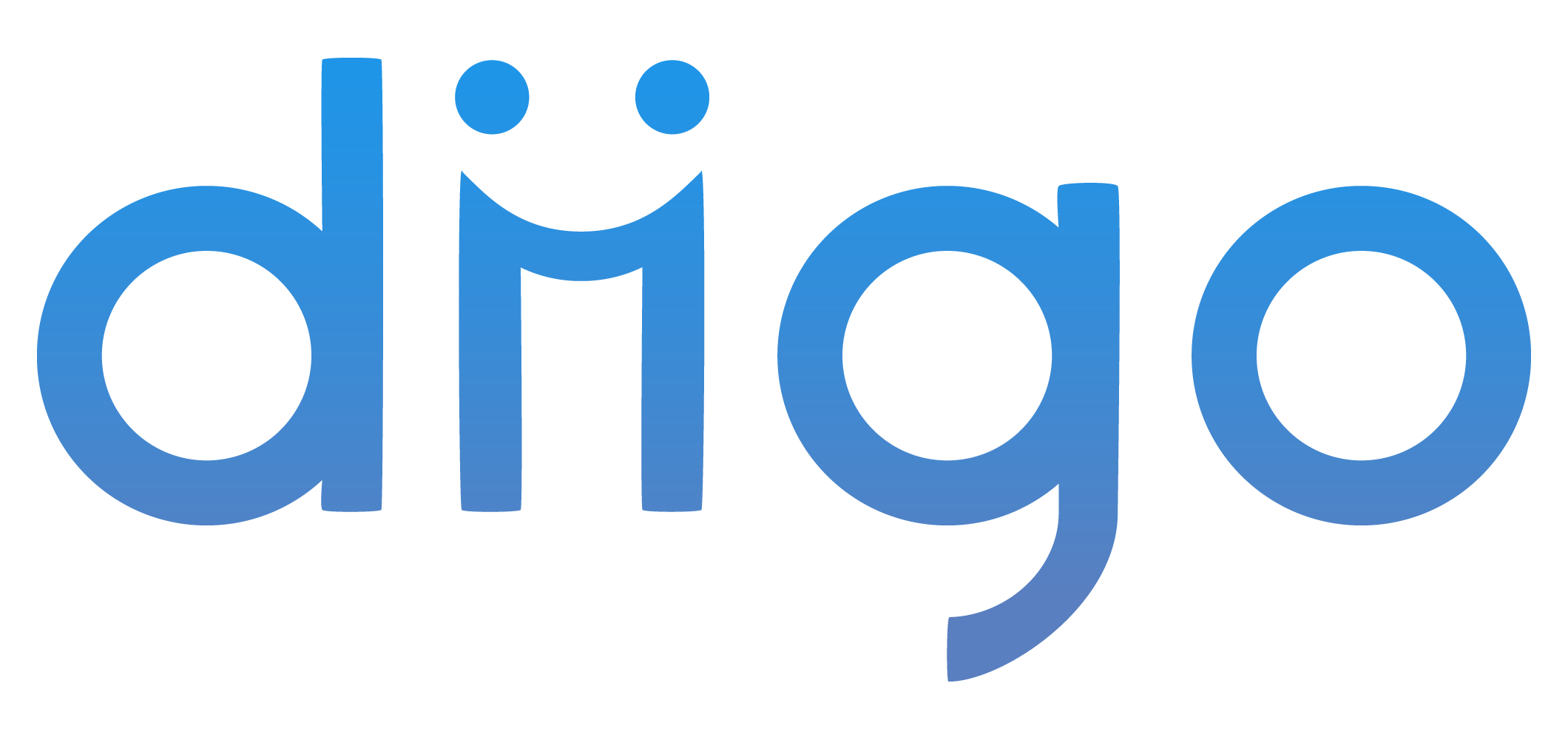
Estimados amigos
ResponderEliminarEn la Nube Tic
Muchas gracias por compartir tan excelente material sobre "Curacdores de Contenidos".
Sin duda será de mucha ayuda para todos aquellos educadores que intentamos hacer llegar a nuestros estudianes, una información de mayor calidad.
Un e-abrazo y éxitos...!!!
Omar Miratía
UCV, Caracas-Venezuela
Este comentario ha sido eliminado por el autor.
ResponderEliminarBUENAS NOCHES ME PARECE UNA LECTURA MUY INTERESANTE PUES CON UN MENSAJE MUY POSITIVO PARA NOSOTROS LOS ESTUDIANTES, Y PONERLO EN PRACTICA EN NUESTRA VIDA COTIDIANA. YA QUE COMO ESTUDIANTES NOS FALTA MUCHO POR APRENDER Y ESTA LECTURA NOS DEJA UN MUY BUEN APRENDIZAJE. AHORA ESTA EN NOSOTROS PONERLO EN PRACTICA.
ResponderEliminarBENDICIONES Y ABRAZOS
EXITOS....
en esta lectura nos muestra como va innovando la tecnología dando grandes pasos, con los curadores se puede tener acceso a una información de mayor calidad.
ResponderEliminarNosotros como estudiantes tenemos la ventaja de que hoy en día existan todas estas herramientas las cuales nos sirven en nuestro día a día.
buen aporte para la comunidad pero seria bueno a que se puedan compartir o incorporar nuevos curadores en otras redes que también son utilizadas con frecuencia
ResponderEliminarBuena recopilación. A mí me encanta Diigo:
ResponderEliminarhttp://abajoradicales.blogspot.com.es/2015/08/organizando-recursos-educativos.html